Konfigurasi FTP Mode Pasif pada Plesk Panel
0 people liked this article
A. Pendahuluan
Salah satu aspek penting dalam mengonfigurasi layanan FTP adalah memilih antara mode koneksi aktif dan mode koneksi pasif. Pada artikel ini, kita akan fokus pada konfigurasi FTP mode pasif pada platform Plesk. Mode pasif sering digunakan untuk mengatasi masalah koneksi terhambat oleh firewall dan untuk meningkatkan keamanan dalam mentransfer file melalui jaringan.
Dengan mengikuti panduan ini, Anda akan dapat mengonfigurasi mode pasif FTP dengan sukses pada platform Plesk. Ini akan membantu meningkatkan keamanan dan kinerja transfer file antara klien dan server, serta mengatasi hambatan yang mungkin muncul akibat firewall atau batasan jaringan. Ingatlah bahwa setiap versi Plesk dapat memiliki antarmuka dan opsi yang sedikit berbeda, jadi pastikan untuk merujuk pada dokumentasi resmi atau panduan pengguna Plesk jika Anda mengalami kesulitan.
B. Isi Panduan
Artikel ini akan membimbing Anda melalui langkah-langkah konfigurasi mode pasif FTP pada Plesk. Anda akan mempelajari langkah-langkah seperti:
- Mengakses Panel Plesk:
- Membuka Pengaturan FTP
- Mengaktifkan Mode Pasif
- Mengatur Firewall
Jika sudah Anda dapat dapat melakukan konfigurasi mode FTP
C. Konfigurasi
Pada artikel ini, akan dijelaskan bagaimana konfigurasi FTP mode Pasif di NEO Dedicated Hosting, agar akun FTP di NEO Dedicated Hosting bisa diakses melalui FTP Client. Berikut ini langkah-langkahnya:
1 Pertama, silakan masuk ke Portal Biznet Gio dengan kredensial yang Anda miliki.
2 Masuk ke menu NEO Dedicated Hosting dan lakukan akses ke SSH melalui Console pada dasbor NEO Dedicated Hosting. Untuk lebih jelasnya Anda bisa mengikuti panduan berikut ini. Cara akses console neo dedicated hosting pada portal biznetgio.
3 Selanjutnya, silakan membuat file di direktori /etc/proftpd.d/55-passive-ports.conf dengan menggunakan command nano ataupun vi editor kemudian buatlah command/perintah sebagai berikut:
|
<Global> PassivePorts 49152 65535 </Global> |
Lalu simpan konfigurasinya.
4 Restart service dengan perintah berikut: systemctl restart xinetd
5 Tambahkan port 49152 – 65535 pada security group layanan NEO Dedicated Hosting dengan custom TCP Rules seperti berikut
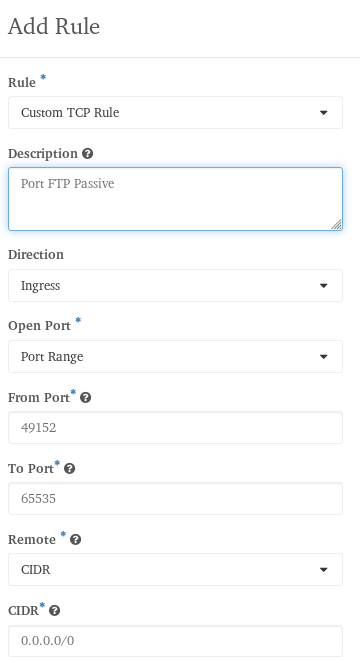
Gambar 1. Security Group
Pada tahapan ini Anda sudah bisa mengakses data pada Plesk melalui FTP Client.
D. Uji Coba
Dari uji coba yang telah dilakukan, dapat disimpulkan bahwa konfigurasi FTP mode pasif pada Plesk adalah langkah yang penting untuk meningkatkan keamanan dan kinerja transfer file di lingkungan hosting. Mode pasif membantu mengatasi masalah koneksi terhambat oleh firewall dan batasan jaringan, sehingga memungkinkan klien untuk berkomunikasi dengan server FTP lebih lancar.
Namun, penting untuk diingat bahwa konfigurasi mode pasif memerlukan pengaturan yang tepat dan kerjasama antara panel Plesk, server FTP, dan firewall yang digunakan. Rentang port yang diatur harus diperbolehkan oleh firewall, dan klien FTP juga harus mendukung mode pasif.
D. Kesimpulan
Dalam kesimpulannya, mengadaptasi mode pasif pada layanan FTP di Plesk merupakan langkah yang cerdas dan strategis untuk mencapai tingkat keamanan dan efisiensi transfer file yang lebih tinggi. Dengan memahami prinsip-prinsip dasar konfigurasi dan bekerja dengan sumber daya yang ada, Anda dapat memastikan bahwa pengalaman pengguna dalam mengelola berkas-berkas di lingkungan hosting akan menjadi lebih mulus dan aman.
Semoga panduan cara konfigurasi FTP mode pasif pada Plesk di NEO Dedicated Hosting ini membantu Anda. Temukan bantuan lainnya melalui Knowledge Base Biznet Gio. Jika Anda masih memiliki kendala silahkan hubungi support@biznetgio.com atau (021) 5714567.
Popular Articles
-
Cara Install & Konfigurasi Monitoring Cacti Serta Mengetahui Fungsi Fitur Pada Cacti
10 people say this guide was helpful
-
Cara Mengaktifkan Telnet pada Windows 7, 8 dan 10
4 people say this guide was helpful
-
Install dan Konfigurasi Samba Server pada Ubuntu
3 people say this guide was helpful
-
Jenis-Jenis Software Virtualisasi untuk Membuat Virtual Machine
6 people say this guide was helpful